最新の試用に興味がある場合Digsbyのバージョンでは、インストール時に注意して、不要な不要なソフトウェアが大量に発生しないようにします。今日は、避けるべきことと、余分な手間を含まないクリーンバージョンをダウンロードする場所を示します。
更新: 「クリーン」バージョンでさえも、依然としてクラッパウェアをアプリケーションに直接バンドルしていることに気付きました。これを無効にする方法についても詳しく説明しましたが、ソフトウェアを完全にアンインストールすることを検討する必要があります。
エクストラブロートインストール
最初にインストールを開始すると、InstallIQの準備中を示すスプラッシュ画面が表示されます。

次に、Digsbyのインストールを開始する場合を除き、最初に必要な契約が提示されます。このインストールマネージャーが機能するには、これらの契約条件に同意する必要があります。

ここに一連の画面が表示されますInstallIQがシステムに追加したい追加のソフトウェア。このテストでは、これらの「特別オファー」をすべて拒否しました。合計7回の試行があることに気付くでしょう。




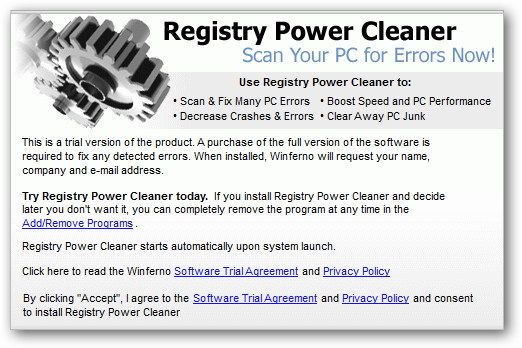

最後に、My.Freeze.comをデフォルトのホームページにしたいと考えています。それも確認し、チェックを外します。

my.freeze.comについて興味深いと思うことは、WOT(Web of Trust)から良い評価を得ていないことです。

ここにあなたの新しいシステムを見てみましょうすべてのソフトウェアをインストールすることを知らずに受け入れました。これらの画面はすべて、インストール後にポップアップ表示されます。それらはすべて移動できるように移動されただけです。

クリーンバージョンを入手する
最初にダウンロードページにアクセスしたときDigsbyのサイトには、大きな[今すぐダウンロード]ボタンがあります。小さな活字のボタンの下には、InstallIQがインストールを管理していると言うところの怪しいことが起こっている最初の手がかりがあります。クリーンインストールを取得するには、小さい「ここをクリック」リンクをクリックする必要があります。

あなたを助けるもう一つのことは、2つのインストーラーアイコンの違いに気づくことです。
|
InstallIQバージョン |
 |
|
クリーンインストール |
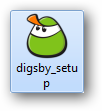 |
重要な更新!
何もせずにインストールした場合スクラップウェア、あなたはまだ終わっていません。また、彼らはあなたのコンピューターを使用して「調査を実施」しているので、その設定もオフにする必要があります。メニューのSupport Digsbyアイテムに移動します。

次に、「Digsbyによる調査の支援」に進み、[無効]ボタンをクリックします。
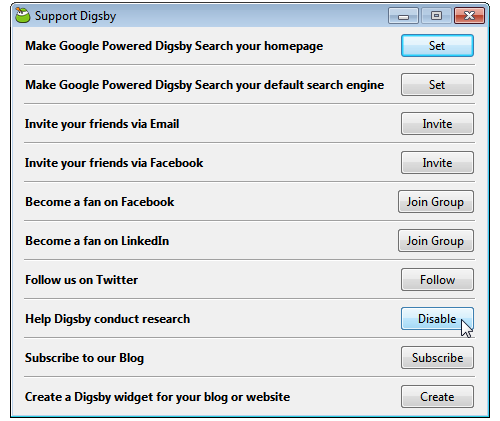
彼らがしていることの詳細を知りたい場合は、TOSをチェックしてください。彼らは研究プロジェクトを行っており、コンピューターを使用してWebを検索しています。ひどい!
結論
多くのソフトウェア会社が彼らのフリーソフトウェアで金onけするためのツールバーや何かを提供しますが、これはかなりばかげています。これに関するあなたの考えを聞くことに興味があります。コメントを残して、私たちに知らせてください!
Digsbyのクリーンバージョンをダウンロードします(あえて)








